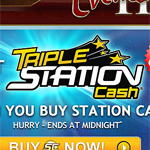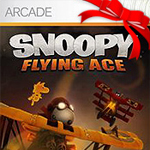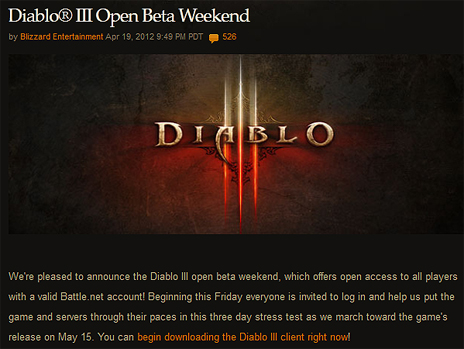
いよいよ発売まで1ヶ月を切ったDiablo3ですが
その最後の仕上げとして大規模なストレステストを行うために
週末の3日間だけオープンβが開催されることになりました。
これは、ぜひ私も参加せねばなりません。( ゚∀゚) ヒャッハー!
オープンβの参加方法
オープンβに参加するには【Battle.net】のアカウントが必要です。
持っていない場合は、まず【http://www.battle.net】から
アカウントを作成しておきます。
BattleTagの作成
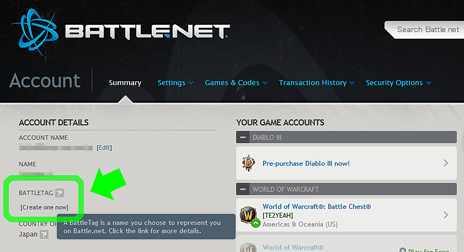
続いて【BattleTag】を登録します。
これはXboxのゲーマータグみたいなものでしょうか。
【Battle.net】アカウント画面の左にタグを作成するリンクがあるので
そこの【Create one now】をクリックします。
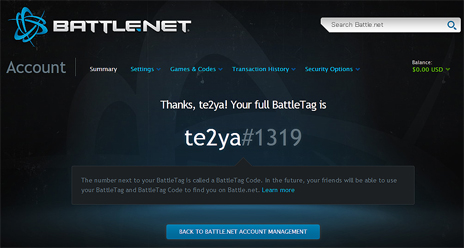
ここで適当な名前を入力すると登録完了です。
後ろの数字は勝手に付加されるようです。
インストーラーのダウンロード
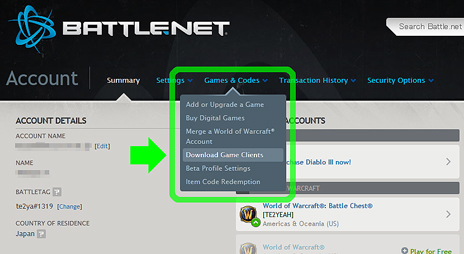
お次は、インストールプログラムのダウンロードです。
上部グローバルメニューから【Games&Codes】を選び
プルダウン先の【Download Game Cliants】を選択します。
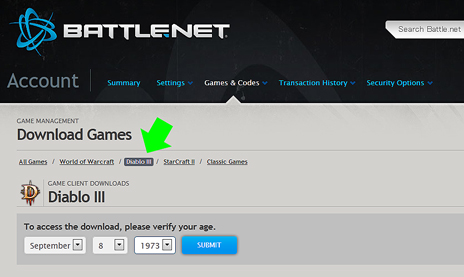
ここで目的の【Diablo III】を選んでから
年齢認証のために自分の誕生日を入力します。
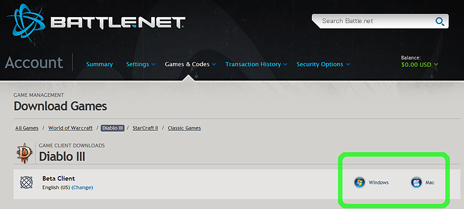
その後、右の【Windows】か【Mac】のアイコンをクリックすると
ダウンロードが始まります。
βクライアントのインストール
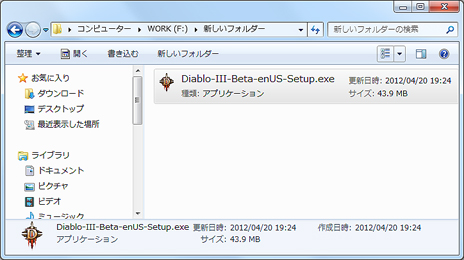
先ほどダウンロードした【Diablo-III-Beta-enUS-Setup.exe】という
44MBほどのファイルが、クライアントのインストーラーです。
これをクリック実行してインストールを開始します。
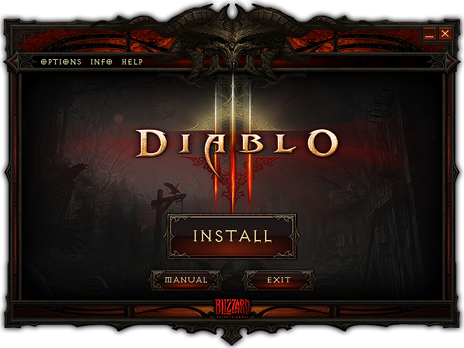
Diablo3のインストーラーは、なかなか凝った造りというか見た目ですね。
さっそく【INSTALL】をクリックです。
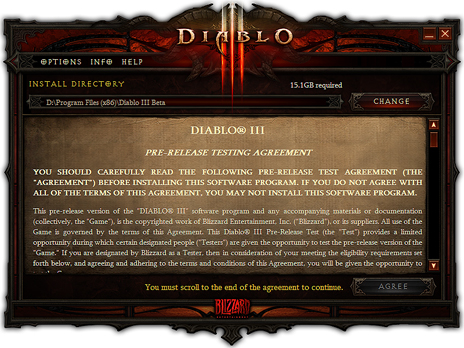
ここでは上部でインストール場所を選べます。
要求されるディスク容量は【15.1GB】となっているので
それが問題なければ、英語の規約を読んだふりをしつつ
下までスクロールさせて【AGREE】をクリックします。
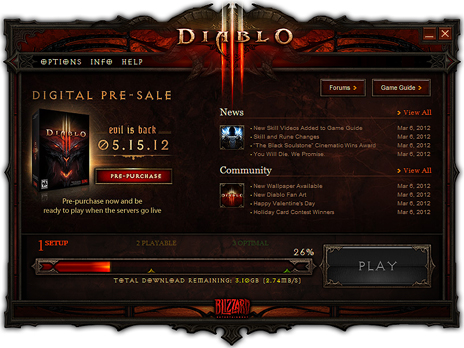
これでようやくインストールが始まりました。
ここは必要なファイルをダウンロードしながらの作業となるので
下の進行状況を眺めながら、のんびりと待機します。
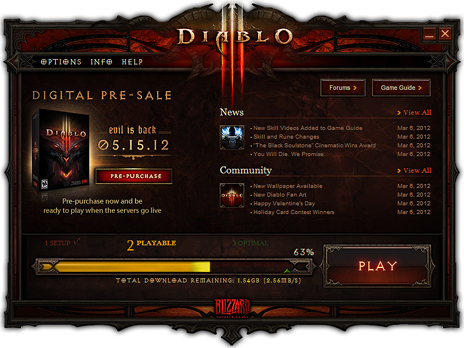
バーが60%を越えたあたりですでに【PLAY】のボタンが点灯しますが
この時点では、まだオープンβは始まっていなかったのでじっくり待ちます。
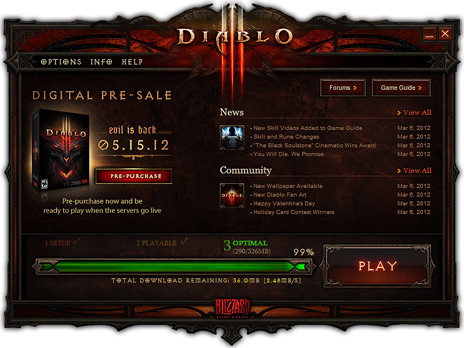
最後に【OPTIONAL】とやらをダウンロードして
ようやくインストールが完了しました。
ちなみに私は金曜の夜7時半頃に、この作業をしていたのですが
その時は2.5MB/S程度のダウンロード速度で約25分かかっています。
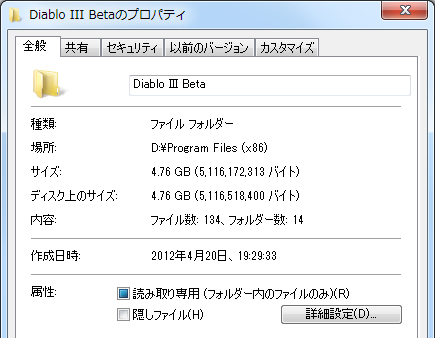
で、先ほどインストールに必要な容量は【15.1GB】と出ていましたが
βクライアントの実際のサイズは【4.8GB】弱しかありませんでした。
これはオープンβで遊べる範囲だけのデータということでしょうか。
オープンβクライアントの起動
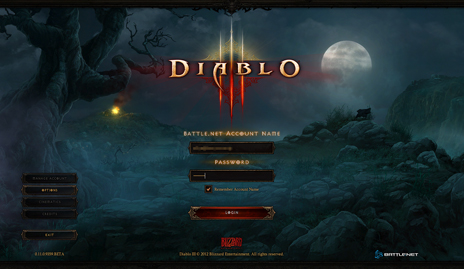
さて、いざDiablo3を起動させると
趣のあるBGMととにタイトル画面の登場です。
待てど暮らせどクローズドβに当選できず、今まで配信でしか拝めなかった
Diablo3がようやく私の元にもやってきてくれました。
この時をどれほど待ちわびたことでしょうか。(#´ω`#)
さっそくIDとパスワードを入力してゲームスタートです!
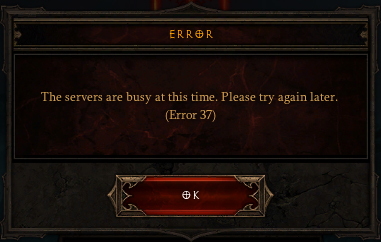
(`・ω・´) …